Hogyan javítható ki, hogy Alexa nem válaszol a hangutasításokra
Az Alexa ma az egyik legnépszerűbb és legfejlettebb hangasszisztens a piacon, de nem mentes a hibáitól. Az egyik leginkább visszatérő – és rendkívül bosszantó – hiba a hangutasítások nem felismerése. Itt bemutatjuk a probléma okait, és azt, hogyan javítható ki, hogy Alexa nem válaszol a hangutasításokra.
- A legjobb hangutasítások, amelyeket most kipróbálhat az Amazon Alexa számára
Mitől nem reagál az Alexa a hangutasításokra?
A virtuális asszisztens egyik alapelve, hogy hallgassa meg a hangutasítást, ismerje fel és válaszoljon rá. Ha azonban Alexa-kompatibilis eszközt használ, előfordulhat, hogy már találkozott olyan válaszokkal, mint például:„Sajnos nem ismerem” vagy „Elnézést, jelenleg nem értem Önt. Próbálkozzon egy kicsit később. ."
- Bevásárlólista hangon keresztül:az Alexa és a Google Assistant legjobb funkciója?
A hangutasításos válaszadási hibák rendkívül gyakoriak, és számos ok okozhatja, az internetkapcsolati problémáktól a szoftverfrissítési hibákig. Tehát a hangparancs-válasz hibáit okozó okok megtalálása alapvető protokollokon keresztül történik. Az alábbiakban megosztok három gyakori hangutasítás-válaszhibát és azok megoldásait.
Tipp: Alapvetően hangzik, de visszatérő hiba, hogy elfelejtjük, hogy a mikrofon ki van kapcsolva, ezért győződjön meg arról, hogy az Echo mikrofon be van kapcsolva. Ezt könnyű ellenőrizni, mert az Echo eszköz piros fénygyűrűt vagy sávot mutat, amikor a mikrofon ki van kapcsolva. A mikrofon aktiválásához egyszerűen nyomja meg a mikrofon gombot az Echo tetején.

Hogyan javítható ki, hogy Alexa nem válaszol a hangutasításokra
1. Problémák az internetkapcsolattal
"Sajnálom, jelenleg nem értem önt. Próbálkozzon egy kicsit később." Ez a leggyakoribb hiba, amelyet Alexa készülékétől várhat, és azért fordul elő, mert nincs internetkapcsolat. A működéshez a virtuális asszisztensnek online kell lennie, ami azt jelenti, hogy csatlakoznia kell egy helyi internethálózathoz.
A probléma megoldásához ellenőrizze az internetkapcsolatot, és ha a modem azt jelzi, hogy a hálózati hozzáférés instabil, várja meg, amíg a kapcsolat normalizálódik, és próbálja újra. Kihúzhatja a modemet és az Echo eszközt is néhány másodpercre, és megvárhatja az újraindítást.
Ha mesh hálózatot használ a hálózati jel optimalizálására – például a Google Nest Wi-Fi-t –, akkor meglehetősen gyakori, hogy telefonja más hálózaton van, mint a házban lévő többi eszköz. Ha ez a helyzet, akkor előfordulhat, hogy a telefonon lévő Alexa alkalmazás és az Echo okoshangszóró különböző Wi-Fi hálózatokat használ, és hibát okoz.
A probléma megoldásához győződjön meg arról, hogy az okostelefon és az Echo ugyanazt a Wi-Fi hálózatot használja. Ehhez nyissa meg a hálózati beállításokat a telefonján és az Alexa alkalmazásban, és próbálkozzon újra egy hangutasítással. Ha az Alexa továbbra sem válaszol a hangutasításokra, lépjen tovább a lista következő elemére.
2. Szövegértési problémák
– Elnézést, ezt nem ismerem! A szövegértési problémák a virtuális asszisztensek klasszikus hibái közé tartoznak. Annak megértéséhez, hogy ez az Ön problémája, ellenőrizze, hogy Alexa mit hallott. Ehhez nyissa meg a hangutasítások előzményeit az Alexa alkalmazás mobileszközön való elindításával> Továbbiak > Beállítások > Alexa Adatvédelem> Tekintse át a Hangelőzményeket .
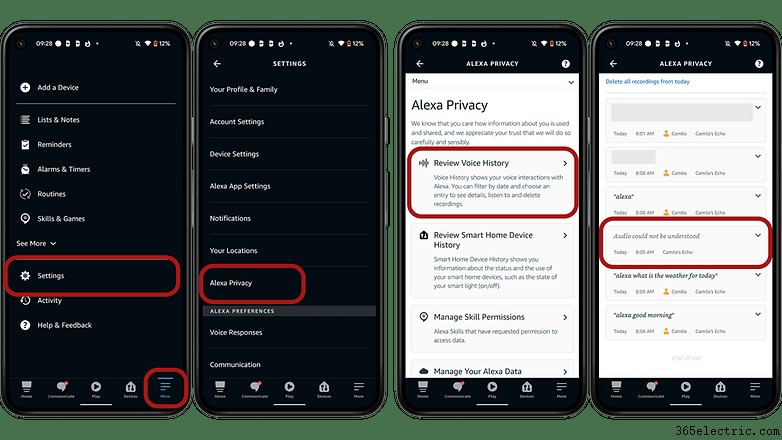
Ha az Alexa és az Echo eszköz nem válaszol szövegértési problémák miatt, egy másik lehetőség a virtuális asszisztens aktiválásához használt ébresztőszó megváltoztatása. Ezt közvetlenül a telefon Alexa alkalmazásában teheti meg aTovábbiak megnyitásával> Beállítások > Eszközbeállítások > Válassza ki azt az eszközt, amelyhez módosítani szeretné az ébresztőszót > Beállítások > Általános > Ébresztőszó .
3. Problémák az operációs rendszer szintjén
A legrosszabb esetben előfordulhat, hogy az eszközön problémák lépnek fel az operációs rendszer szintjén, például frissítési hibák. Ezekben az esetekben a megoldás az Alexa-kompatibilis eszköz gyári alapbeállításainak visszaállítása. Ha ez megtörtént, regisztrálnia kell az eszközt az Amazon-fiókjába, és újra be kell írnia az Alexa alkalmazással.
A Továbbiak követésével visszaállíthatja Echo eszközét a telefon Alexa alkalmazásával> Beállítások > Eszközbeállítások > Válassza ki azt az eszközt, amelyre vissza szeretné állítani a gyári beállításokat > Görgessen le a Gyári beállítások visszaállítása részhez és koppintson rá> Erősítse meg, hogy vissza szeretné állítani. Ne feledje, hogy a lépések az Echo verziójától függően változhatnak.
Amint láthatja, az Alexa hangutasítások felismerésével kapcsolatos problémák oka nem esik messze az alapvető ellenőrzőlistától. Ha azonban követi ezeket a lépéseket, akkor biztosan képes lesz arra, hogy az Amazon virtuális asszisztense felismerje hangutasításait.
A fent felsorolt problémák és megoldások közül melyik fordul elő Önnél gyakran? Melyik másik hibát adná hozzá a listához?
